Tudengile
1.
Õpingukavad
1.1. Õpingukava
alustamine
1.2. Aine lisamine
1.3.
Õpingukava esitamine
1.4. Õpingukava
muutmine
1.5. Lõputöö teema
deklareerimine
2. Eksamitele registreerumine
3. Sooritused
4.
Avaldused
4.1. Eri avalduse liigid
4.2.
Dokumentide lisamine
4.3. Esitatud avalduse
staatused
4.4. Õppetoetuse taotlus
5.
Minu andmed
6. KKK (Korduma Kippuvad Küsimused)
1. Õpingukavad
Õpingukava on tudengi poolt vastavaks semestriteks valitud õppeainete loend. Iga tudeng on kohustatud semestri alguses esitama oma õpingukava ning sellega deklareerima algaval semestril õpitavad ained. Esitamata õpingukava loetakse märgiks õpptöös mitte osalemisest.
Õpingukava saab esitada semestri alguses selleks õppeosakonna poolt määratud kuupäevade vahemikus. Pärast kuupäeva möödumist õpingukavu enam esiada ei saa!
Oma õpingukavasid näeb menüüvalikust "Õpingukavad - Minu õpingukavad".
1.1. Õpingukava alustamine
Esmakordse kava sisestamisel
tuleb vajutada vastava semestri õpingukava nupule "lisa",
mis on graafiliselt kujutatud võlukepikesena. Enne seda on
õpingukava staatus "alustamata".
Kui teil on mitu
aktiivset õppimist siis tuleb valida vastav roll, mille
õpingukava soovite esitada (vt Üldjuhend
- 4. Rollid). Iga rolli puhul on seda vaja teha eraldi.
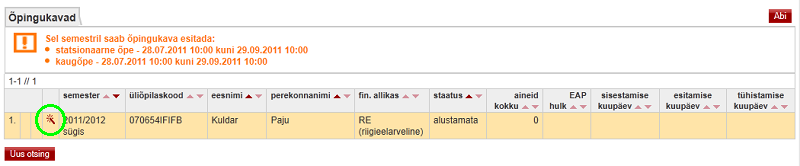
Vajutades õpingukava lisamise nupule, avaneb aken, kus küsitakse kinnitust, kas soovitakse õpingukava sisestamisega alustada. Kinnitades sisestamise alustamist, muutub õpingukava staatuseks "pooleli" ning avaneb õpingukava sisestamise vorm.
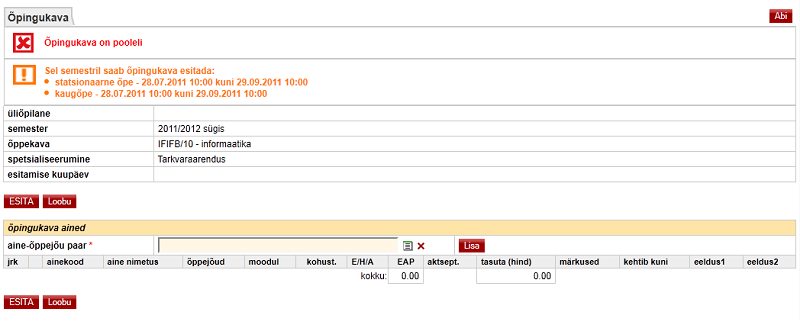
Vormil on näha teie õppimise info, õpingukava staatus ning esitamise ajad. Allpool on õpingukavasse ainete lisamise vorm
1.2. Aine lisamine
Aine lisamine õpingukavasse käib aine-õppejõu paaride kaupa.
Aine-õppejõu paari otsimiseks kasutage nuppu "nimekiri" lahti "aine-õppejõu paar" kõrval. Lahtisse käsitsi teksti kirjutada ei saa.

Avaneb otsinguvorm, kus saab otsida aine-õppejõu paare etteantud kriteeriumite alusel (vt Üldjuhend - 5. Otsinguvormid). Otsingutulemused avanevad alloleval joonisel toodud kujul. Sobiva aine juures vajutada "vali". Kui sobivat ainet ei leitud, siis korda otsingut.
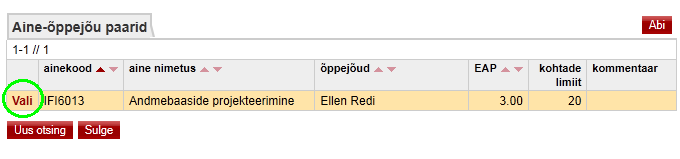
Veenduge, et valitud aine-õppejõu paar on korrektne ning kasutage nuppu "Lisa" selle oma õpingukavasse lisamiseks.

Lisatud ained kajastuvad õpingukavas järgmiselt. Järgneb erinevate lahtrite seletus.
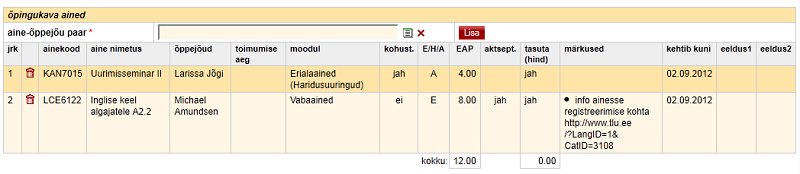
| Lahter | Seletus |
| jrk | Järjekorranumber |
| kustuta | Eemalda aine õppekavast. Pärast eemaldamist jääb aine punase ing mahatõmmatuna nimekirja ning seda on võimalik taastada kasutades "lisa" ikooni, mis ilmub samasse lahrisse. |
| ainekood | Aine universaalne indikaator. |
| aine nimetus | Aine nimetus. |
| õppejõud | Valitud õppejõud. |
| toimumise aeg | Kui ainet õpetatakse gruppides, siis on siit võimalik valida endale sobivate toimumisaegadega grupp. |
| moodul | Moodul, milles aine teie õppekavas asub ning kuhu see õppekaardil paigutatakse. Moodulit saab teie instituut hiljem muuta. |
| kohustuslik | Kas aine on teie õppekavas märgitud kohustuslikuks. |
| E/H/A | Kontrollivorm. Meil kasutatakse kahte: E – eksam; A - arvestus |
| EAP | Ainepunktide arv |
| aksept. | Kas olete aine kuulajaks aksepteeritud seda õpetava struktuuriüksuse poole. Märge "jah" või tühi lahter tähendab, et olete aksepteeritud. Kui teie deklaratsioon lükatakse tagasi, ilmub lahtisse punane "EI" ja aine kajastub nimekirjas mahatõmmatuna. Ained aksepteeritakse nädala jooksul päast õpingukavade esitamise lõpptähtaega. |
| tasuta (hind) | Kas antud aine on teile tasuta ja kui ei, siis kajastub aine hind hinnakirja alusel. |
| märkused | Deklareerimise lisatingimused või info. |
| kehtib kuni | Deklaratsiooni kehtivus. Iga ainet on õigus sooritada kuni märgitud kuupäevani. |
| eelused | Eeldusained ning sooritatud eeldusainete puhul ka nende hinded. Kui eeldusaine on sooritamata, ei tahista süsteem teil seda deklareerimast (kuigi hoiatab), kuid õpetaval struktuuriüksusel on õigus deklaratsioon tagasi lükata. |
1.3. Õpingukava esitamine
Pärast soovitud ainete õpingukavasse valimist tuleb õpingukava esitada. Selleks vajuta nupule "Esita". Peale seda avaneb aken, kus küsitakse kinnitust õpingukava esitamise kohta. Kinnitades õpingukava esitamise, muutub õpingukava staatus esitatuks, muutusi enam teha ei saa.
NB! Esitamata õpingukava ei ole kehtiv!

1.4. Õpingukava muutmine
Kuni õpingukavade esitamise tähtajani on võimalik juba esitatud õpingukava veel tagasi võtta, seal muudatusi teha ning siis uuesti esitada. Selleks vajutage nuppu "Võta tagasi".
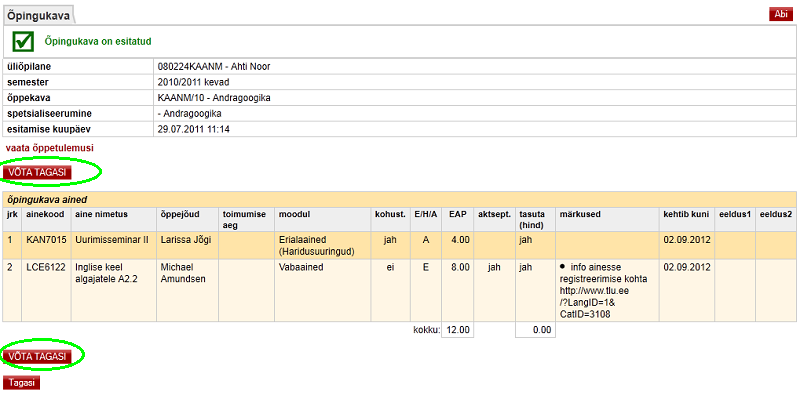
Kindlasti ärge unustage päast muudatuste tegemist õpingukava uuesti esitada.
1.5. Lõputöö teema deklareerimine
Kõigil tudengitel on võimalik oma lõputöö teema esitada läbi ÕIS-i. Lõputööd ei tule deklareerida oma õpingukavas vaid selleks on vastavalt õppetasemele erinevad moodused.
Bakalaureusetöö deklareerimiseks on link "lõputöö teema deklareerimine" menüüvalikus "sooritused". Sisestada on vaja lõputöö nimi eesti ja inglise keeles, valida oma spetsialiseerumisele vastav lõputöö kood ning süsteemist otsida juhendaja. Kui lõputöö juhendaja tuleb väljaspoolt ülikooli on sellest vaja teavitada oma instituuti või ÕIS tagasisidet ning juhendaja nimi lisatakse andmebaasi.
Magistri- ja doktoritöö deklareerimiseks on vaja esitada avaldus "Lõputöö kaitsmine". Sisestada on vaja lõputöö nimi eesti ja inglise keeles, valida oma spetsialiseerumisele vastav lõputöö kood ja taotletav kraad ning süsteemist otsida juhendaja. Kui lõputöö juhendaja tuleb väljaspoolt ülikooli on sellest vaja teavitada oma instituuti või ÕIS tagasisidet ning juhendaja nimi lisatakse andmebaasi. Lisada on võimalik ka kaasjuhendaja, kelle nimi pannakse vabatekstina ning seega ei pea olemas olema andmebaasis.
2. Eksamitele registreerumine
Eksamile on vajalik ennast alati registreerida, et teile saaks tulemuse sisse kanda. Eeldus – ainet kureeriva üksuse või õppejõu poolt on loodud teadmiste kontrolli aeg. Täpsemat infot saate õppejõult või instituudist.
Eksamile saab ennast registreerida menüüvalikust "Sooritused" ning sealt edasi "Teadmiste kontrollile registreerumine". Antud link kuvab teile otsinguvormi (vt Üldjuhend - 5. Otsinguvormid). Kasutades nn tühja otsingut ja vajutades nuppu "Otsi" ilma ühtegi välja täitmata saate kätte kõik teadmiste kontrollide ajad, mis on seotud teie õpitavate ainetega.
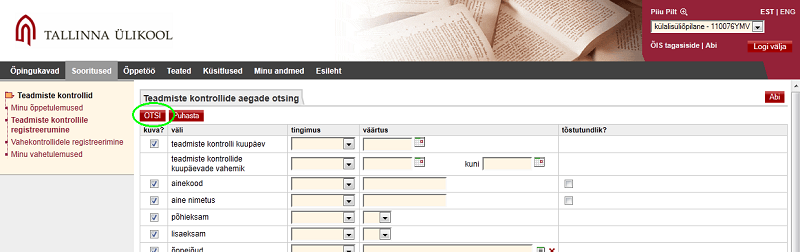
Kui õige aine leitud, on selle taga paremal "registreerimine" lahtris link "registreeri", kuhu vajutades oletegi eksami sooritajate nimekirjas.
Kui selles lahtris on mingi muu tekst, siis tähendab, et mingil põhjusel ei kvalifitseeru te sellele eksamile. Näiteks on eksamitüüp "lisaeksam" mõeldud vaid tudengitele, kellel on mingi sooritus (kasvõi "MI") juba õppekaardile kantud või on registreerimise tähtaeg möödas.
Kui olete ennast eksamile registreerinud, on kuni registreerimise tähtajani võimalik oma registreeringut ka tühistada. Selleks vajutage linki "tühista registreerumine" lahtris "tühista"

3. Sooritused
Tudengil on võimalik näha kõiki oma sooritusi menüüvalikust "Sooritused" ning sealt edasi "Minu õppetulemused".
Järgneb lahtrite seletus:
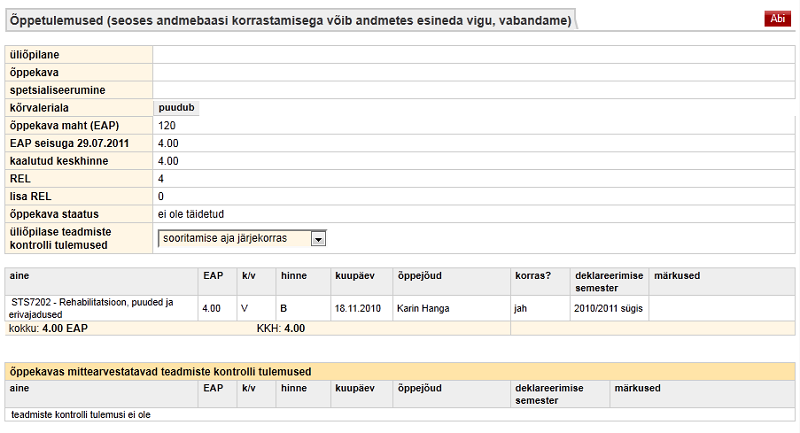
| Üliõpilane | Teie nimi |
| Õppekava | Õppekava versioon, millel õpite |
| Spetsialiseerumine | Kui õppekava võimaldab spetsialiseeruda (valida peaerialade vahel), siis teile määratud spetsialiseerumine |
| Kõrvaleriala | Valitud kõrvaleriala(d) |
| Õppekava maht | Kogu õppekava maht |
| EAP seis | Sooritatud ainete kogumaht |
| Kaalutud keskhinne | Keskmine hinne. Arvestatud on ainult positiivselt sooritatud ained. |
| REL | Semestrite arv, mis on veel riigieelarvelisel kohal õppida |
| Lisa REL | Pärast REL jõudmist nulli tasuta lisasemestrid |
| Õppekava staatus | Õppekava muutub täidetuks teie lõputöö kaitsmise või lõpueksami sooritamisega. |
| Üliõpilase teadmiste kontrolli tulemused | Erinevad õppekaardi vaated |
Vaadates õppetulemusi moodulite kaupa, saate ülevaate oma õppekava täitumisest. Et õppekava oleks täidetud, peavad olema täidetud kõikdie moodulite puhul nii valik- kui kohustuslikud ained. Vabaainete puhul võib jääda puudujääke kui on valiutud kõrvaleriala või teistest moodulitest on valitud rohkem aineid.
4. Avaldused
ÕISi kaudu on võimalik eistada mitmeid ülikoolis õppiisega seotud avaldusi. Kui avaldus on esitatud käsitletakse seda võrdselt paberkujul esitatud avaldusega ning eraldi paberavaldust vaja ei ole.
Avaldusi saab esitada menüüst "Avaldused" valikust "Avalduste esitamine" juba esitatud avalduste staatust saab jälgida "Minu avaldused" alt.
4.1. Eri avalduse liigid
Erinevad avalduse liigid ja nende seletused:
- RE koha taotlus - Riigieelarvelise koha taotlus riigieelarveväliste tudengite jaoks. Koha saamusel on määravateks teguriteks vabade kohtade olemasolu, mis täidetakse pingerea alusel.
- REV koha taotlus - Riigieelarvevälise koha taotlus
- Akadeemiline puhkus - Akadeemilise puhkuse taotlus. Igal ajal saab akadeemilst puhkust võtta seoses lapsehoolduspuhkuse, kaitsejõududes teenimise või tervislike põhjustega. Muudel põhjustel saab akadeemilist puhkust võtta vaid selleks määratud ajal semestri alguses ning seda saab võtta ühe korra kuni kaheks semestriks alates teisest õppesemestrist. NB! Akadeemilise puhkuse lõpusemestriks tuleb märkida viimane puhkusel olemise semester.
- Akadeemilise puhkuse katkestamine - Juba akadeemilisel puhkusel olevatele tudengitele avaldus selle katekstamiseks.
- Eksmatrikuleerimine omal soovil - Avaldus oma õppekohalt eksmatrikuleerimiseks.
- Külalisüliõpilaseks minek - Avaldus välisülikooli külalisüliõpilasena õppima minekuks.
- Lõputöö kaitsmine - Ainult magistri- ja doktoriõppe tudengitel lõputöö teema ja juhendaja esitamiseks. On eelduseks lõputöö kaitsmisajale registreerumiseks ning selle kaitmiseks.
- Spetsialiseerumine - Ainult mitme peaerialaga õppekavadel spetsialiseerumise valimiseks. Pärast avalduse rahuldamist on õppekaardil näha vaid valitud spetsialiseerumisega seotud ained.
- Õppekava vahetus - Avaldus üleviimiseks teisele õppekavale koos kõigi oma sooritustega. Võimalik vaid vabade õppekohtade olemasolul vastuvõtval kaval.
- Õppevormi vahetus - Avaldus minekuks statsionaarsest kaugõppesse või vastupidi.
4.2. Dokumentide lisamine
Paljudel avaldustel on võimalik valida lahter "Tahan lisada dokumente". Kui sinna panna "jah", siis on pärast salvestamist võimalik lisada digitaalsel kujul dokumente. Paberkujul dokumente võib viia otse instituudi büroosse.
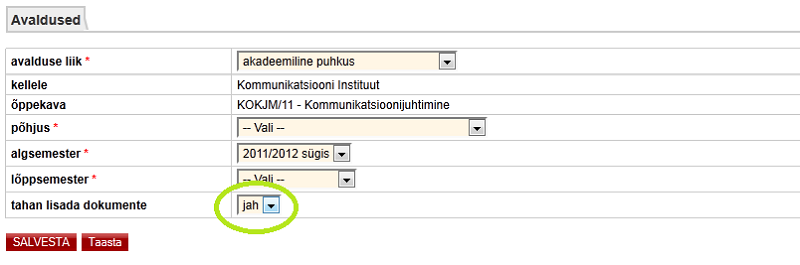
Pärast salvestamist näeb avaldus välja selline:
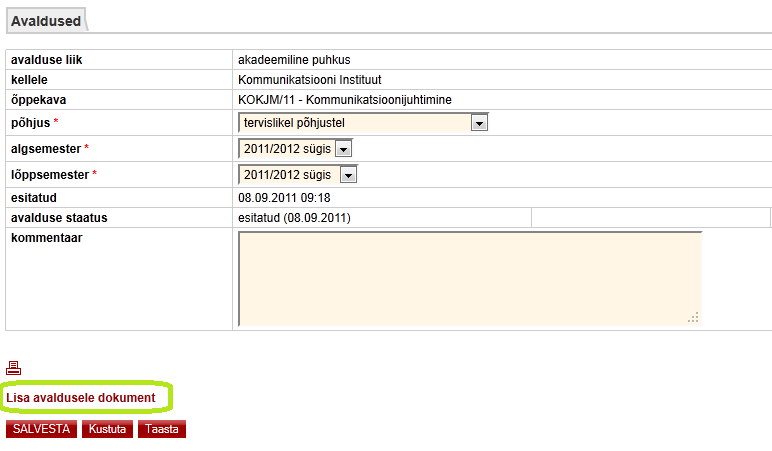
Vajutades lingile "Lisa avaldusele dokument" avab süsteem hüpikakna, kus on võimalik soovitud dokument üles laadida. Üles laetud dokument on nähtav vaid avalduse vastuvõtjale.
4.3. Esitatud avalduse staatused
Pärast esitamist saab tudeng jälgida oma avalduse staatust menüüvalikust "Minu avaldused".
- Esitatud - See tähendab, et avaldus on esitatud, kuid seda ei ole veel avatud teie instituudi büroos. Selles staatuses avaldust on veel võimalik tudengi poolt kustutada.
- Töötlemisel - Avaldus on avatud instituudi büroos nign sellega tegeletakse.
- Tagasi lükatud - Avaldust ei rahuldatud ning see on tagasi lükatud. Kui soovite samateemalist avaldust uuesti esitada, tuleb luua täiesti uus avaldus.
- Rahuldatud - Avaldus rahuldati ning soovitud muudatus on juba jõustatud.
4.4. Õppetoetuse taotlus
5. Minu andmed
Menüüvalikust "Minu andmed" on näha kõik andmed ja dokumendid, mis ülikoolil teie kohta on.
- Isikuandmed - Püsiandmed, mida ei saa muuta. Kui selleks on siiski vajadus, näiteks on muutunud nimi, tuleks pöörduda oma instituudi büroosse.
- Kontaktandmed - Kõige uuemad kontaktandmed, mis ülikoolil teie kohta on. Kontaktandmeid on võimalik ka muuta. Selleks on "Muuda isikuandmeid" link nende all. Soovituslik oleks, et tegu oleks andmetega, mille alusel teid on ka reaalselt võimalik kätte saada.
- Aktiivsed ja mitteaktiivsed õppijad - Kõik teie õppimiskorrad Tallinna Ülikoolis. Võib olla ka mitu aktiivset õppimist. Sel puhul antakse teile mitu rolli ÕISis (vt Üldjuhend - 4. Rollid), mille alusel ühte võid teist hallata, näiteks vastavat õpingukava esitada. Kõigi õppimiste detailvaates on täpsem info nende kohta.
- Liikumine - Kõik teie akadeemilise liikumise dokumendid Tallinna Ülikoolis õppimise kohta.
6. KKK
Minu sooritus aines X ei ole veel sisse kantud.
Soorituste sisestamise eest vastutab täielikult ainet kureeriv struktuuriüksus ning küsimusega tuleks pöörduda nende poole.
Minu õppetoetuse taotlusel on erinev keskmine hinne / ainepunktide arv kui õppekaardil.
Õppetoetuste jagamisel arvestatakse ka tulemusi "F" mida õppekaardil sisse ei loeta. Samuti ei lähe arvesse tulemused, mille sooritamise kuupäev on varasem teie immatrikuleerimiskuupäevast või hilisem taotlusele eelneva semestri lõpukuupäevast.
Mis on "Õppekavas mittearvestatud teadmiste kontrolli tulemused" ja kuidas see mind mõjutab?
Enamus juhtudel on tegu probleemiga andmete eelmisest süsteemist üle kandmisel või siis soorituste sisestamisel tekkinud veaga. Ained saavad olla sinna liigitatud ainult siis, kui nende kohta on olemas uuema kuupäevaga sooritus arvestatud õppetulemuste all. Juhul kui arvestatud hinnete alla on sattunud vale hinne (näiteks juba parandatud tulemus), kontakteeruge süsteemi administraatoritega kasutades selleks "Tagasiside" vormi. Kindlasti lisage ka aine nimetus/kood.
Õppekavas mittearvestatud teadmiste kontrolli tulemused ei mõjuta kuidagi teie õppimist, keskmist hinnet ega kajastu ühelgi dokumendil.
Mu õppekaardil on aine X topelt.
Seoses andmete ülekandega eelmisest süsteemist võib selliseid vigu juhtuda. Kui üks hinnetest on aga "MI" ja teine on korrektne hinne, pole muretsemiseks põhjust, sest seda "MI-d" niikuinii ei arvestata ega see ei kajastu ka ühelgi dokumendil. Kui aga mõlemad sissekanded on hindena, siis peaksite ühendust võtma süsteemi administraatoritega kasutades selleks "Tagasiside" vormi. Kindlasti lisage ka aine nimetus/kood.
Mu õppekaardil on "MI" aines, mida ma ei ole deklareerinud.
Tegu võib olla nii andmete ülekandmise kui sisestamise veaga. Näiteks on aine deklareeritud valele tudengile. Kuigi taolistel puhkudel "MI-sid" ei eemaldata, ei ole muretsemisest põhjust, kuna need ei mõjuta teie keskmist ega kajastu ka ühelgi dokumendil. Kui peaksite aine tulevikus tõepoolest sooritama, siis muudetakse "MI" soorituseks.
Mu aine(d) on valedes moodulites.
Tudengitel, kes on sisse astunud alates sügisest 2010, peaks kõik ained, mis õppekavas kirjeldatud on, ise õigesse moodulisse minema. Kui see nii pole, kontakteeruge ÕIS tagasisidega.
Tudengitel, kes on sisse astunud varem, võib olla rohkem probleeme ainete moodulites paiknemisega, kuna soorituste eelmisest süsteemist üle kandmisel võis iga väiksemgi viga aine valesse kohta paigutada. Teie õppekaartide korrastamisega tegeletakse enamjaolt käsitsi. Kui teie õppekaardini pole veel jõutud, varuge kannatust, kuna töömahud on suured. Kui soovite, et teie õppekaardiga tegeletaks eelisjärjekorras või kui on muid küsimusi antud teemal, siis nendele vastab teie instituut.
Aine taga on märge "hindamisleht on kinnitamata". Mida see tähendab?
Kuigi hinnet näete juba siis, kui see on süsteemi sisestatud, tuleb iga hinne ka kureeriva struktuuriüksuse poolt kinnitada. Reeglina tehakse seda siis, kui kõik tulemused on sisestatud või semestri lõpus. Üldiselt kinnitamata staatus midagi ei mõjuta, kuid kui mõne lõppenud semestri soorituse taga on see veel sellel ajal alles, kui õppetoetusi jagama hakatakse, tuleks pöörduda ainet õpetava struktuuriüksuse poole.
Mul on õppekaardil aine vale nime ja/või ainepuntide arvuga.
Võtke kindalsti ühendust süsteemi administraatoritega kasutades selleks "Tagasiside" vormi. Lisage ka aine kood ning võimalusel õige ainepuntkide arv/nimi. Viga parandatakse mõne päeva jooksul.
Mu õpingukava käi õigeks tähtajaks esitamata või seal on vead.
Õpingukavasid saab veel muuta semestri jooksul tudengi koduinstituudi büroo, kuid seda tehakse vaid erandjuhtudel ning avalduse alusel.
Kuidas näha eelmiste semestrite õpingukavasid?
Kui valita menüüst "Minu õpingukavad" näitab süsteem teile ainult aktiivse semestri õpingukava. Varasemate nägemiseks valige selle alt nupp "Uus otsing" ning määrake otsingutingimustes, millise semestri kava soovite näha või jätke väli hoopis tühjaks, et näha kõiki oma õpingukavasid.
Õpingukava koostamisel pakub süsteem ainet, mis on mu õppekavas, vabaainete alla.
Sel juhul valisite aine teise koodiga kui teie õppekavas on kirjledatud. Peaksite info saamiseks pöörduma oma õppeassistendi poole. Kui aine loetakse siiski samaväärseks, saab selle hiljem õigesse moodulisse tõsta.
Süsteem ei leia ainet, mida soovin lisada õpingukavasse.
Kui otsingukriteeriumid on õiged, kuid süsteem siiski ainet ei leia, pole tõenäoliselt ainele selleks semestriks aine-õppejõu paari loodud. Olles veendunud, et ainet siiski õpetatakse sel semestril peaksite pöörduma seda õpetava struktuuriüksuse poole.
Akadeemilise puhkuse avaldusel puudub variant "muudel põhjustel".
Muudel põhjustel on akadeemilist puhkust võimalik võtta ainult ühe korra ning alates teisest õppesemestrist. Samuti on avalduste esitamise aeg piiratud. Reeglina algab avalduste esitamine koos õppekavade esitamise ajaga, kuid täpsemat infot leiate akadeemilisest kalendrist.
Teised juhendid
Üldjuhend
Õppekavad
ja -ained
Instituut ja
õppejõud
Instituudi büroo